教你如何快速查找excel表中的合并单元格
摘要:在excel表排序的时候,经常能碰到有合并单元格,不能排序。那么如何快速查找excel表中的合并单元格都分布在什么位置呢?方法很简单,下面就...
在excel表排序的时候,经常能碰到有合并单元格,不能排序。那么如何快速查找excel表中的合并单元格都分布在什么位置呢?方法很简单,下面就为大家介绍查找excel表中的合并单元格方法,希望对大家有所帮助!
工具:
office 2003
存在有合并单元格的表
步骤/方法
1
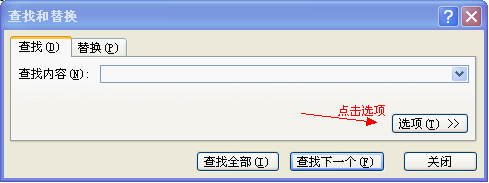
2、按键盘上的 CTRL+F 键 ,也可以从程序菜单【编辑】-【查找】,打开如上界面,然后点击选项,打开如下图所示
3、选择格式
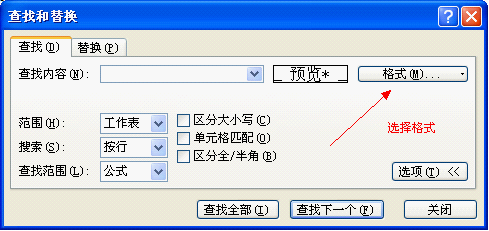
4、按照图示勾选合并单元格,点击确定
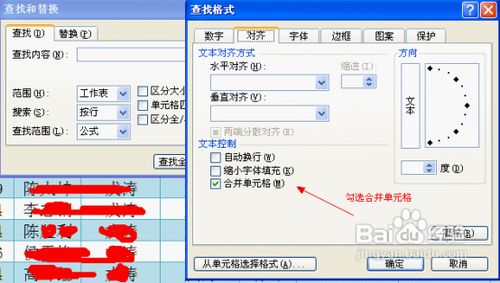
5、然后查找全部,工作表中的所有已经合并过的单元格就全出来了。
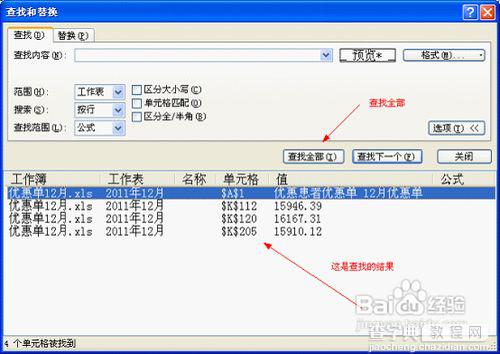
END
以上就是快速查找excel表中的合并单元格方法,希望对大家有所帮助,谢谢大家阅读本篇文章!
【教你如何快速查找excel表中的合并单元格】相关文章:
上一篇:
怎么拆分合并excel单元格
